Hogyan keressen részleges karakterlánc-egyezést az Excelben?
Például van egy adatsor, és az E oszlop a diákok névlistája, az F és G oszlop a tanulók osztálya és osztályzata, a H oszlop pedig a diákok pontszámainak rangsorolása, most már megadta neve „Jack”, amely a „Jacky” részleges karakterlánca, hogyan lehet gyorsan megkeresni a részleges karakterlánc-mérkőzést és visszaadni a „Jacky” rangsorát az alábbi képernyőképen.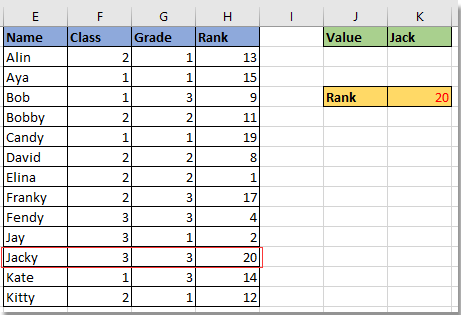
VLOOKUP részleges karakterlánc-egyezés az Excelben
 VLOOKUP részleges karakterlánc-egyezés az Excelben
VLOOKUP részleges karakterlánc-egyezés az Excelben
Itt van néhány képlet, amelyek segítenek megkeresni a részleges karakterlánc-egyezést az Excel-ben.
1. Jelöljön ki egy üres cellát a keresni kívánt részleges karakterlánc megadásához. Lásd a képernyőképet:
2. Jelöljön ki egy másik cellát, amelyre a keresési értéket helyezi, és írja be ezt a képletet = VLOOKUP ($ K $ 1 & "*", $ E $ 1: $ H $ 14,4, HAMIS), nyomja meg belép kulcs az érték eléréséhez. Lásd a képernyőképet:
Tipp:
1. A képletben K1 a részleges karakterláncot tartalmazó cella, E1: H14 az adattartomány, 4 a keresési értéket jelzi a tartomány Negyedik oszlopában. Szükség szerint megváltoztathatja őket.
2. Ha csak azt szeretné megtalálni, hogy melyik név egyezik az adott névvel, akkor ezt a képletet is használhatja =INDEX($E$2:$E$14,MATCH($K$1&"*",E2:E14,0)). (E2: E14 az oszloplista, amelyből keresni szeretne, k1 a megadott név, szükség szerint módosíthatja.)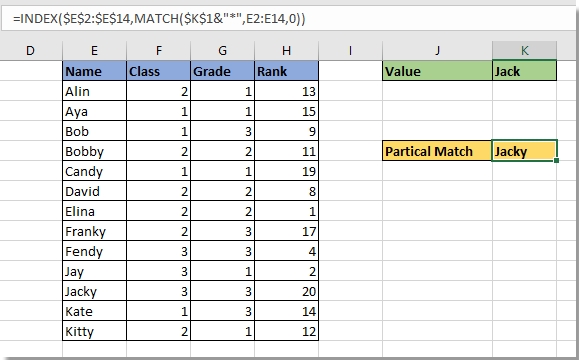
Keressen egy értéket több lap vagy munkafüzet között
|
| Általában az Excel LOOKUP funkciója csak az aktív munkalap vagy az aktív munkafüzet értékének megkeresését támogatja, bizonyos esetekben érdemes lehet több lapon keresztül is megkeresni. A KERESÉS több lapon keresztül a Kutools for Excel programja megteszi a szívességet. Kattintson az ingyenes, teljes értékű próbaverzióért 30 napon belül! |
 |
| Kutools for Excel: több mint 300 praktikus Excel-bővítménnyel, 30 napon belül korlátozás nélkül kipróbálható. |
A legjobb irodai hatékonyságnövelő eszközök
Töltsd fel Excel-készségeidet a Kutools for Excel segítségével, és tapasztald meg a még soha nem látott hatékonyságot. A Kutools for Excel több mint 300 speciális funkciót kínál a termelékenység fokozásához és az időmegtakarításhoz. Kattintson ide, hogy megszerezze a leginkább szükséges funkciót...

Az Office lap füles felületet hoz az Office-ba, és sokkal könnyebbé teszi a munkáját
- Füles szerkesztés és olvasás engedélyezése Wordben, Excelben és PowerPointban, Publisher, Access, Visio és Project.
- Több dokumentum megnyitása és létrehozása ugyanazon ablak új lapjain, mint új ablakokban.
- 50% -kal növeli a termelékenységet, és naponta több száz kattintással csökkenti az egér kattintását!
